Si en muchas ocasiones has buscado la opción para sincronizar los contactos de tu cuenta Gmail-UC con el iPhone, pero no has encontrado la manera de hacerlo, revisa el siguiente paso a paso y lograrás sincronizar por fin tus contactos.
Lo que haremos es configurar tu cuenta Uc en Outlook, luego bajar tus contactos desde la plataforma Gmail-UC y enseguida incorporarlos a tu configuración en Outlook.
Lo que haremos es configurar tu cuenta Uc en Outlook, luego bajar tus contactos desde la plataforma Gmail-UC y enseguida incorporarlos a tu configuración en Outlook.
¿Muy complicado?, tranquilo, solo te tomará unos minutos ;)
1. En primera instancia configura tu correo UC según el siguiente instructivo: Correo UC en Outlook Recuerda que debes observar los videos referentes a "Outlook".
2. Una vez tengas configurada la cuenta, debes ingresar al menú:
- Si tienes Outlook 2007: Herramientas - opciones - Selecciona la pestaña "Otros" - Marca la opción "Hacer que Outlook sea el programa predeterminado para el correo electrónico, contactos y el calendario", tal como lo muestra la siguiente imagen:
1. En primera instancia configura tu correo UC según el siguiente instructivo: Correo UC en Outlook Recuerda que debes observar los videos referentes a "Outlook".
2. Una vez tengas configurada la cuenta, debes ingresar al menú:
- Si tienes Outlook 2007: Herramientas - opciones - Selecciona la pestaña "Otros" - Marca la opción "Hacer que Outlook sea el programa predeterminado para el correo electrónico, contactos y el calendario", tal como lo muestra la siguiente imagen:
- Si tienes Outlook 2010: Ingresa a Archivo, luego opciones, general y en opciones de inicio selecciona "Hacer que Outlook sea el programa predeterminado para el correo electrónico, los contactos y el calendario", tal como muestra la siguiente imagen:
3. Una vez tengas el paso 1 y 2 listo, realiza el siguiente proceso de respaldo de contactos
4. Conecta tu iPhone (con la cuenta uc ya configurada) a tu equipo y ejecuta la aplicaciones iTunes.
5. En la opción "Dispositivos" de la aplicación selecciona tu iPhone y luego presiona en la opción "información" y en el ítem "sincronizar contactos con.." escoge Outlook, tal como lo muestra la siguiente imagen:
4. Conecta tu iPhone (con la cuenta uc ya configurada) a tu equipo y ejecuta la aplicaciones iTunes.
5. En la opción "Dispositivos" de la aplicación selecciona tu iPhone y luego presiona en la opción "información" y en el ítem "sincronizar contactos con.." escoge Outlook, tal como lo muestra la siguiente imagen:
Enseguida haz clic en sincronizar y espera a que el proceso termine, entonces desconecta el iPhone y luego verifica que los contactos entén en él.
Si este paso a paso te fue útil, compártelo :)
Gabriela Rojas
Área Soporte.
Gabriela Rojas
Área Soporte.



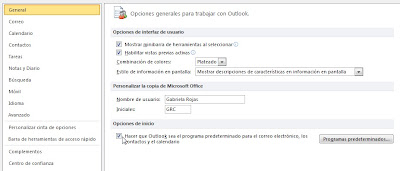

No hay comentarios:
Publicar un comentario